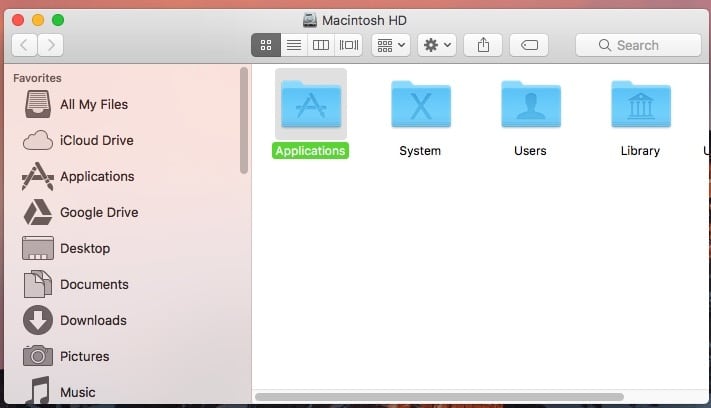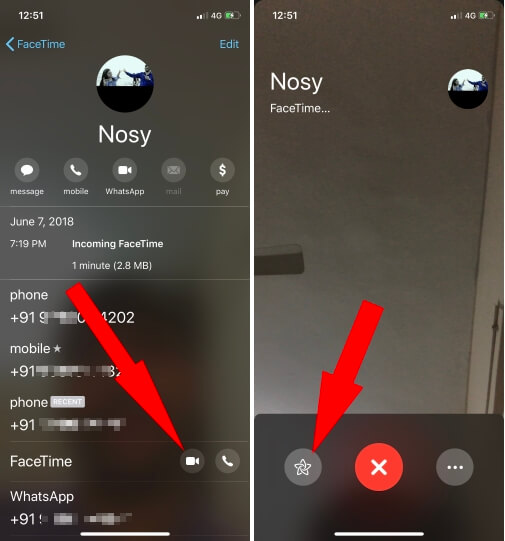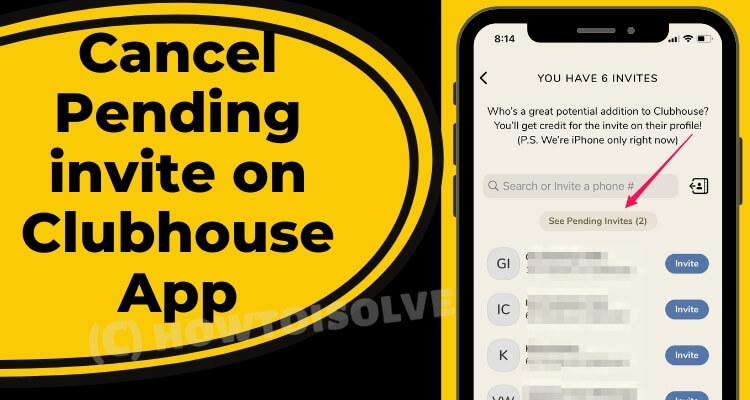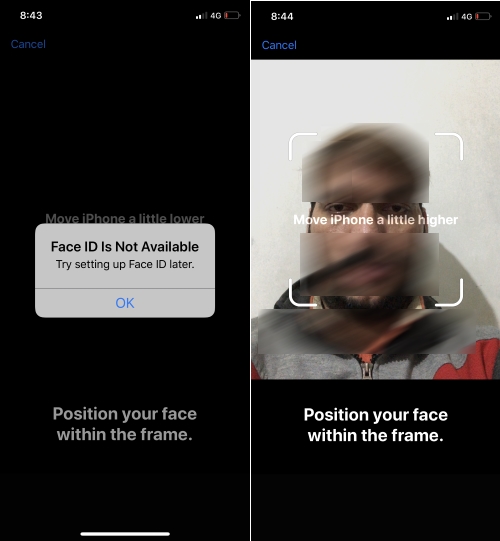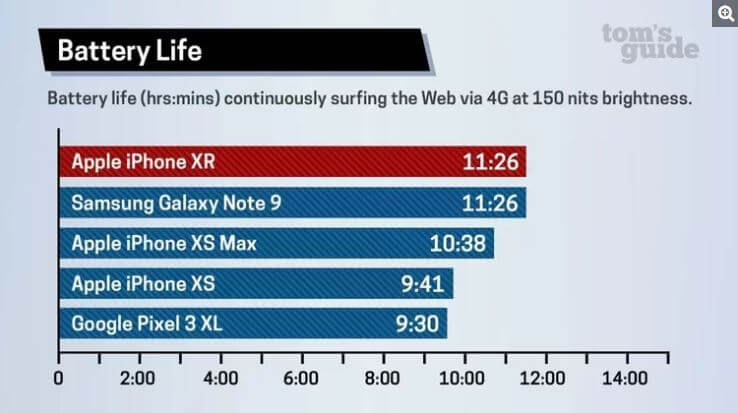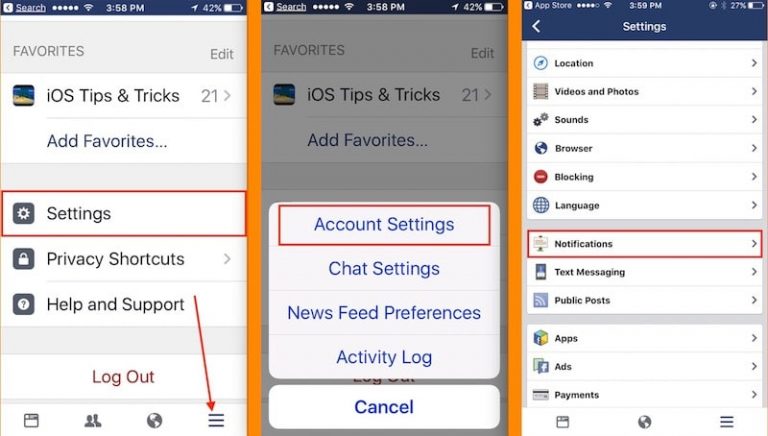Как исправить визуальную голосовую почту AT&T, не работающую на iPhone 2021
Мои эти способы устранения неполадок сетевых клиентов At & t. Узнайте, как исправить визуальную голосовую почту At & t, не работающую на iPhone. Новый клиент или некоторые из выходов. Клиенты At & t сообщают, что их проблемы связаны с невозможностью установки или неработающей визуальной голосовой почтой на iPhone 11 Pro, iPhone 11, iPhone 11 pro Max, iPhone XR, XS Max / XS / X / 8/7 / 6S / 6 / SE после правильной настройки.
Мы знаем, что визуальная голосовая почта очень важна для вас. Поскольку благодаря этому вы можете легко увидеть список сообщений голосовой почты, и это позволяет вам прослушать одно из них, вы также можете удалить его. Кроме того, вы можете изменить свои приветствия голосовой почты и пароль, ваше основное голосовое сообщение, которое вы можете получить очень быстро, а также можете хранить до 40 сообщений продолжительностью до 4 минут каждое на срок до 30 дней.
Мы просто пытаемся предложить лучший способ, но не подтверждаем, потому что это проблема вашей сети. По крайней мере, в первую очередь вы должны убедиться, что настройка голосовой почты At & t на вашем iPhone правильная. Существуют возможные способы исправить визуальную голосовую почту At & t, не работающую на Apple iPhone.
Проверьте это перед началом
- На новом iPhone и после смены SIM-карты на iPhone требуется настройка голосовой почты.
- Затем, после активации голосовой почты или покупки у вашего оператора, вам необходимо настроить голосовую почту в течение 60 дней.
- Голосовая почта не будет работать после переадресации на международный номер
- Мы можем сбросить пароль голосовой почты из учетной записи AT&T, если забыли пароль голосовой почты. Перейти к Моя беспроводная секция > Мои устройства и дополнения> Управление моим устройством> Параметры и настройки устройства> Сброс пароля голосовой почты. Следуйте инструкциям на экране, и все.
- Следуйте этому руководству по удалению голосовой почты AT&T на iPhone. Также проверьте альтернативные способы удаления визуальной голосовой почты AT&T с сервера оператора связи с помощью панели набора номера телефона.
- У вас хорошее беспроводное соединение для доступа к голосовой почте и загрузки визуальной голосовой почты. Давайте посмотрим в этом руководстве, как проверить и загрузить визуальную голосовую почту от AT&T.
Приступите к работе, чтобы исправить визуальную голосовую почту At & t, не работающую на iPhone
Подтвердите силу беспроводного сигнала и проверьте свои сообщения
Чтобы использовать голосовую почту, такую как настройка голосовой почты, доступ и загрузка визуальной голосовой почты на iPhone, вам необходимо хорошее качество сетевого подключения. Чтобы вы могли получать уведомления об уведомлениях голосовой почты вовремя, выполните следующие действия, чтобы найти проблему с голосовой почтой.
- Выключите iPhone (используйте боковую кнопку или перейдите в Настройки> Общие> Завершение работы) и включить с помощью боковой кнопки питания / сна-пробуждения [Press and Hold on it].
- Сделайте звонок, чтобы набрать 611 из своего телефонного приложения.
- Если ваш звонок начался, затем наберите 1 с панели набора номера iPhone во время вызова, чтобы проверить службу голосовой почты.
- Если ваш звонок в случае неудачи, Затем вам необходимо связаться со службой поддержки оператора связи AT&T и подтвердить данные своей учетной записи.
- если твоя голосовая почта не загружается затем нажмите и удерживайте 1, чтобы загрузить сообщение.
- Невозможно получить уведомление о предупреждении голосовой почты AT&T,
- Измените настройки уведомлений на. На мобильном телефоне AT&T нажмите и удерживайте 1 на клавиатуре набора номера. Введите пароль голосовой почты [Go to Startup guide in this article for change Password] если будет предложено, нажмите опцию * на панели набора номера, чтобы пропустить и перейти в главное меню, теперь нажмите 4 для личных опций. Теперь нажмите 1, чтобы выключить уведомление.
Как настроить визуальную голосовую почту на iPhone
- Шаг 1. Перейдите в «Телефон», затем нажмите «Голосовая почта»; вы можете увидеть это справа от кнопки клавиатуры.
- Шаг 2. Теперь на вашем iPhone отображается кнопка настройки.
- Нажмите на кнопку настройки, затем введите пароль от 4 до 15 цифр и нажмите Сохранить.
-
- Еще раз введите тот же пароль и нажмите «Сохранить».
- Шаг 3. Выберите тип приветствия. Нажмите «По умолчанию», если у вас есть предварительно записанное приветствие, или нажмите «Пользовательский», чтобы записать собственное приветствие.
- Шаг 4. После того, как вы выбрали тип приветствия, нажмите «Сохранить», поэтому теперь будет отображаться ваш почтовый ящик Visual Voicemail.
- Готово!
Как получить доступ к визуальной голосовой почте на iPhone – для службы голосовой почты AT&T
Доступ к загруженной голосовой почте на iPhone
мы можем воспроизводить или прослушивать загруженную визуальную голосовую почту на iPhone в приложении для телефона, но некоторые пользователи не могут загрузить визуальную голосовую почту, поэтому следуйте следующему пути.
- Откройте приложение «Телефон» на iPhone, нажмите «Голосовая почта» на нижней вкладке.
- Теперь просмотрите список всех сообщений голосовой почты, нажмите, чтобы получить доступ к голосовой почте.
- Затем нажмите на воспроизведение, чтобы прослушать голосовую почту, если она воспроизводится автоматически.
После этого мы можем нажать или удалить голосовую почту из других настроек, которые появляются чуть ниже голосовой почты. шаги по устранению неполадок для голосовой почты. Не удалять.
Доступ или прослушивание визуальной голосовой почты на iPhone
На беспроводном телефоне AT&T Следуйте инструкциям, чтобы получить доступ и воспроизвести визуальную голосовую почту на своем iPhone, которые отсутствуют на вашем iPhone. Следующее руководство – Воспроизвести визуальную голосовую почту с другого телефона, если ваш телефон не находится в зоне действия сети.
- На беспроводном телефоне AT&T нажмите и удерживайте 1 на клавиатуре набора номера.
- Введите пароль голосовой почты в запросе. Получите новую голосовую почту. Если нет голосовой почты, воспроизведите сохраненную голосовую почту.
- Вы будете слушать из первого непрочитанного или несохраненного списка сообщений голосовой почты. Ключи сообщений голосовой почты Checkout,
-
- Перемотка назад на 10 секунд → 1
- Вернуться к началу → 11
- Перейти на 10 секунд → 3
- Перейти в конец сообщения → 33
- Удалить сообщение → 7
- Восстановить удаленное сообщение → 1, затем 9
- Сохранить сообщение → 9
- Пропустить сообщение → #
- Повторить сообщение → 0, затем 4
- Услышать больше вариантов → 0
- Вернуться в главное меню → *
Другие способы проверить голосовую почту на вашем телефоне
- Шаг 1. После выключения iPhone и извлечения SIM-карты nano At & t с помощью скрепки или инструмента для извлечения SIM-карты,
- Теперь снова вставьте SIM-карту и снова включите iPhone.
- Шаг 2. При появлении запроса выберите свое устройство, марку мобильного телефона и модель, затем выберите «Сохранить».
- Шаг 3. Инструкции на экране устройства, выберите «Вызовы», затем выберите «Доступ к визуальной голосовой почте».
- Так что проверьте, как вы воспроизводите голосовую почту, удаляете, сохраняете и обмениваетесь сообщениями, а также меняете приветствие голосовой почты.
- Это оно!
Проверка и доступ к голосовой почте с другого телефона
Таким образом пользователи AT&T могут получить доступ к визуальной голосовой почте с другого телефона.
- Наберите и позвоните на свой 10-значный беспроводной номер с другого телефона.
- Во-первых, когда вы услышите приветствие голосовой почты, нажмите клавишу *, чтобы прервать его и остановить.
- Если вы дойдете до основного приветствия системы голосовой почты, введите свой 10-значный номер беспроводного телефона, а затем прервите свое приветствие, нажав клавишу *.
- При появлении запроса введите пароль голосовой почты.
- Следуйте голосовым подсказкам, чтобы прослушать свои сообщения. Вот и все. Ниже приведены различные действия кнопок.
- Перемотка назад на 10 секунд → 1
- Вернуться к началу → 11
- Перейти на 10 секунд → 3
- Перейти в конец сообщения → 33
- Удалить сообщение → 7
- Восстановить удаленное сообщение → 1, затем 9
- Сохранить сообщение → 9
- Пропустить сообщение → #
- Повторить сообщение → 0, затем 4
- Узнать больше → 0
- Вернуться в главное меню → *
После того, как указанные выше способы будут правильными с вашей стороны, и визуальная голосовая почта At & t не будет работать на iPhone. Затем вам необходимо связаться с вашей сетью At & t customer canter или позвонить по номеру (800.311.0500) / (800.901.9878) или получить Поддержка сообществ клиентов.
Мы рекомендуем вам сделать свежую резервную копию вашего iPhone в iCloud или iTunes, хотя вы снова получите сообщение голосовой почты в случае смены iPhone, потери iPhone, устройства с новой SIM-картой, а также старых сообщений Visual Voicemail. более 30 дней недоступны.